通过 Console 接口登录设备
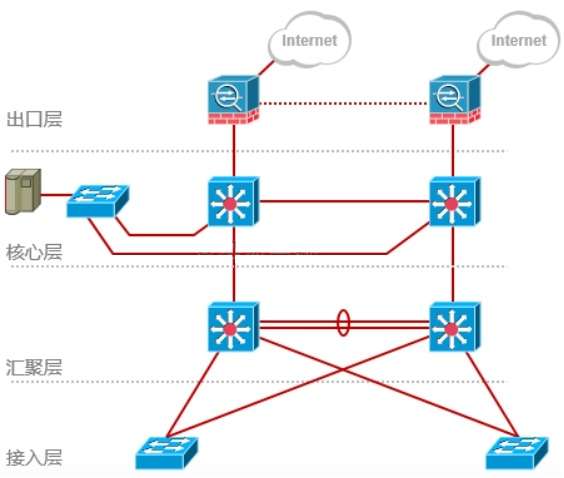
图 1-1 数据网络
在网络工程领域,数据网络(Data Network),如图 1-1 所示,指的是由各种网络设备(例如路由器、交换机、防火墙、负载均衡器)、终端及服务器等搭建而成的一张网。数据网络的基本功能是使得网络上不同节点之间能够相互通信,从而使得各种业务系统能够在网络上正常运行。当然这些设备是需要经过我们的配置及部署之后才能够发挥作用,数通工程师(在许多场合也被称为网络工程师)根据实际的需求,对网络进行规划、设计,并最终将设备调试妥当,把网络搭建起来。
通常对于设备的调试,大多是基于命令行的。网络设备(例如路由器、交换机、防火墙等)在面板上都会有一个用于配置和管理的专用接口 —— Console 口(或 CON 口),如图 1-2 所示,通过这个接口并使用专用的连接线缆将设备与管理 PC 进行连接,即可实现对设备的配置及管理,这是我们在工程实施中最常用的设备配置及管理方法之一。在设备开箱上电后的初次调试,通常都是通过设备的Console 接口对其进行配置。现在我们通过四个步骤进行讲解:
认识设备的 Console 接口
准备好相关线缆
搭建配置环境
通过终端管理软件登陆设备
下面我们来看看如何使用 PC 通过 console 口对设备进行配置和管理。
认识设备的 Console 接口

图1-2 设备的 Console 接口
工业级的数据通信设备:路由器、交换机、防火墙等,一般都有配备 Console 口,用于设备的配置及管理,该接口会标记“Console”,或者 CON 字样,如下:

图1-3 Console 接口
上图所示的是一个 RJ45 的 Console 口,也就是采用水晶头的 Console 线进行连接的接口,大部分数通设备都是 RJ45 的 Console 接口。
准备好相关线缆

图1-4 USB-RSR232 及 Console 线缆
Console 线缆(上图右)一般会随设备装箱,线缆的一端为 RJ45 水晶头,另一端为 DB9 的串口接头。RJ45 接头用于连接网络设备的 RJ45 标准的 Console 口,线缆另一端的串口用于连接 PC机,现在大部分台式机都有串口可以直接连接 Console 线缆。遗憾的是,大部分笔记本电脑上并没有配置串口,因此我们需要另一根线缆(上图左)来转接,这就是 USB-RS232 线缆。这根线缆可以说是数通工程师必备的工作工具,各大电子产品商铺均有销售(USB-RS232 需要安装驱动才可使用,驱动程序安装包随线缆附送)。
搭建配置环境

图1-5 线缆的连接
如图 1-5 所示,将 USB-RS232 线缆的 USB 接口连接到笔记本电脑上,线缆另一头的 RS232 接头连接到 Console 线的串口,Console 线的 RJ45 接头则连接网络设备的 Console 口,配置环境即可搭建完成。
通过终端管理软件登录设备
在管理 PC 上,我们需要准备好终端管理软件用于管理和配置网络设备。常用的终端管理软件有:
Windows 自带的终端管理工具(WIN7 系统没有自带该工具)
SecureCRT
Putty
本文档以 SecureCRT 为例做讲解。请自行下载 SecureCRT 并安装。安装完成之后,打开软件。在自动弹出的 Connect 对话框中选择下图所示的按钮来(Qucik Connect)创建一个连接:
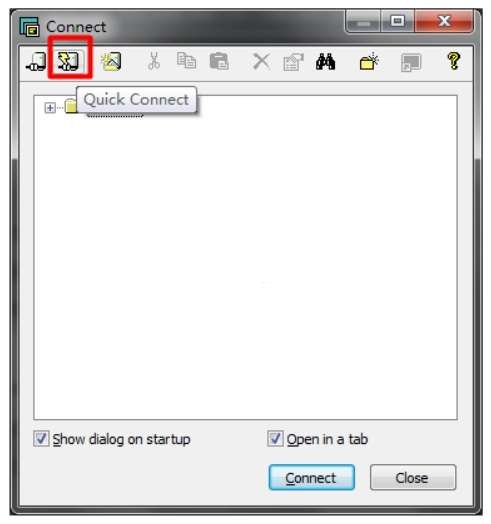
图1-6 新建一个连接
在弹出的 Quick Connect 对话框中选择“serial”,即使用串行口:
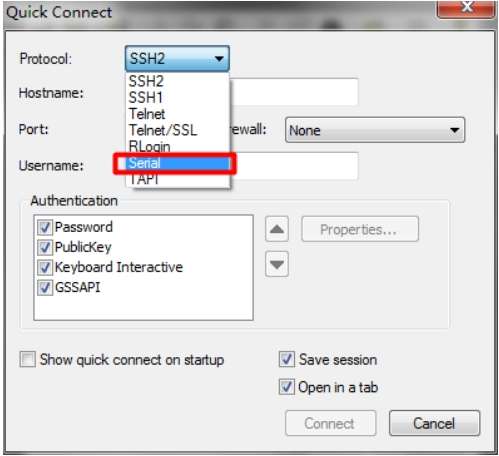
图1-7 选择连接类型
进一步配置如下,波特率BaudRate选择9600(有些设备可能波特率并非 9600,具体值请参考设备随机文档),Data Bits 选择 8,Stop Bits 选择 1:

图1-8 修改连接参数
注意在此处 Port 的选择,视实际情况而定,当用笔记本通过 USB-RS232 线缆转接 Console 线管理设备时,USB-RS232 线缆是需要在 windows 系统上安装驱动程序的,这实际上是在笔记本电脑上通过 USB 接口来模拟 COM 口,因此安装完成的结果是在系统中会出现一个模拟的 COM口,该 COM 口编号可在右键“我的电脑”-“计算机管理”-“设备管理”-“端口(COM 和 LPT)”中看到相应的编号,该接口编号要与 SecureCRT 中 Port 选项对应:
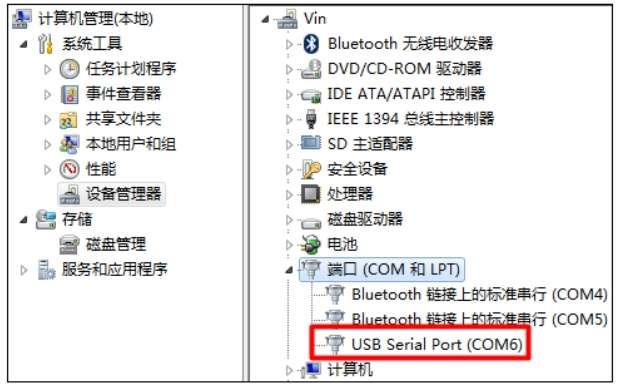
图1-9 留意 Port 编号
完成后,勾选“save session”将会话保存,然后点击 Connect 按钮,正常的话即可登陆到设备的命令行管理界面,现在就可以开始愉快地配置设备了:
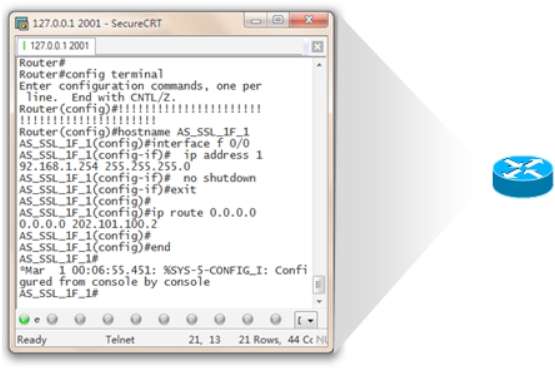
图1-10 登陆到设备
